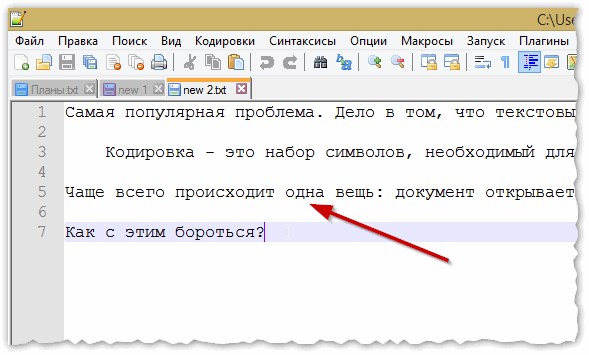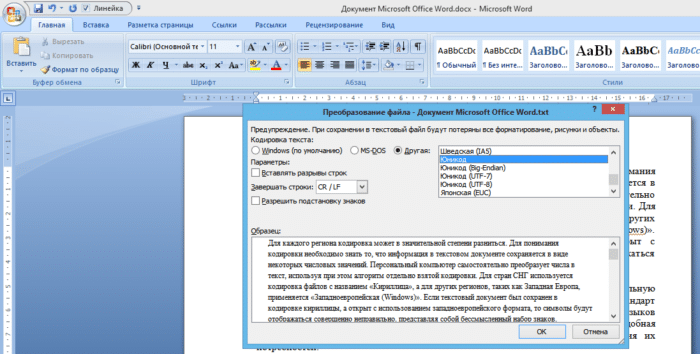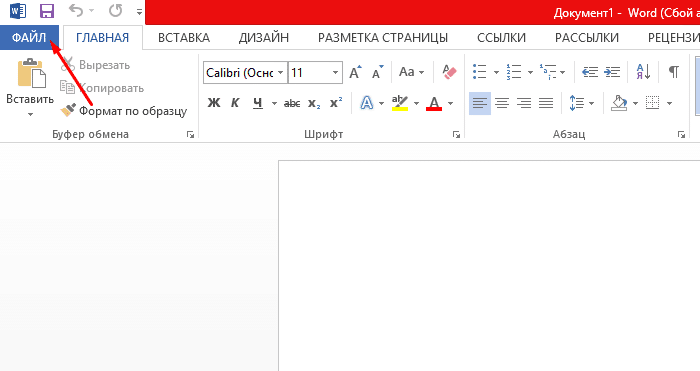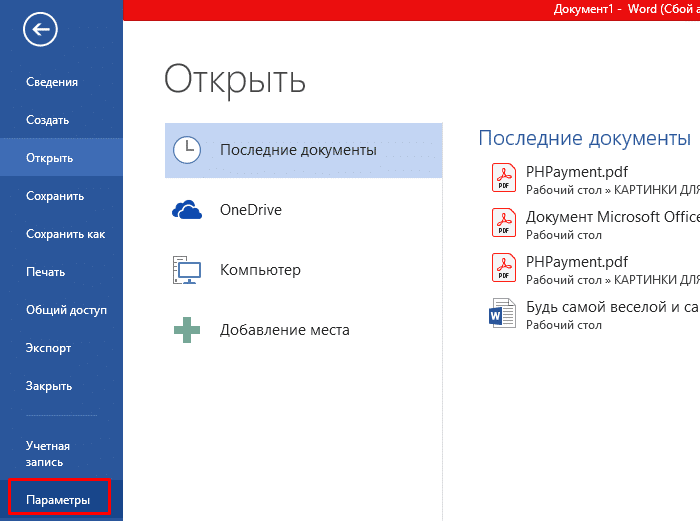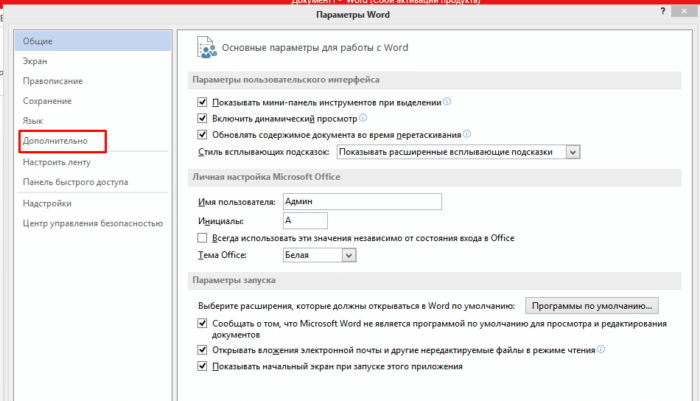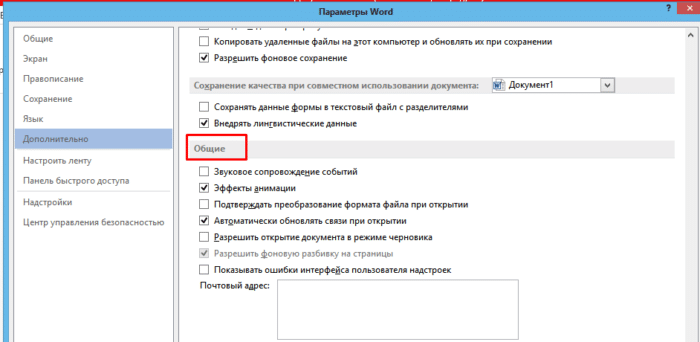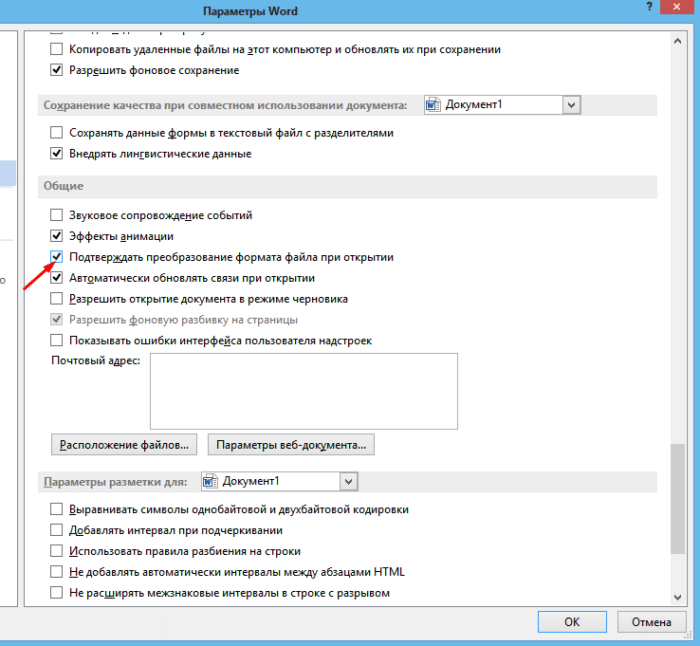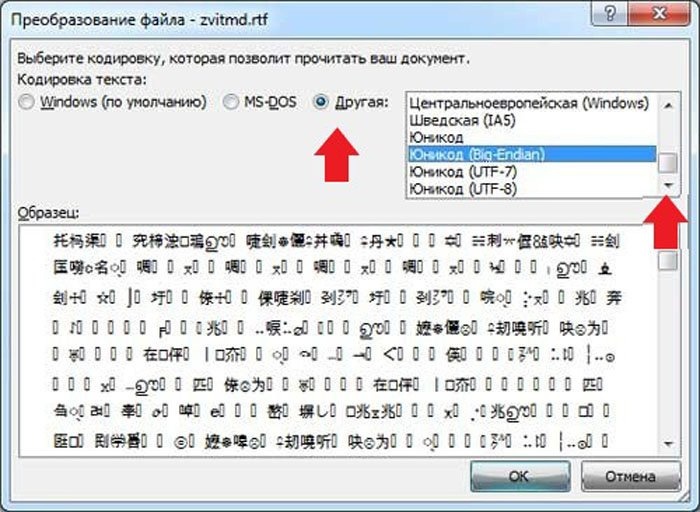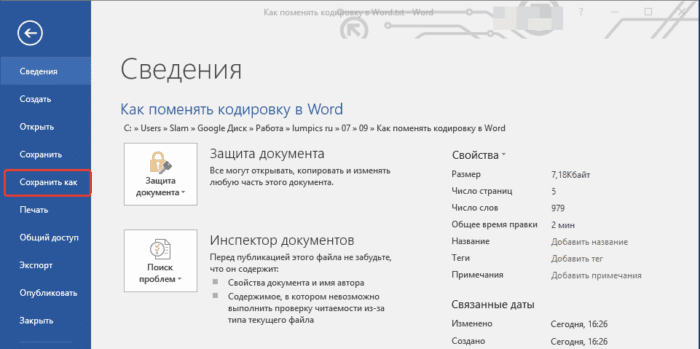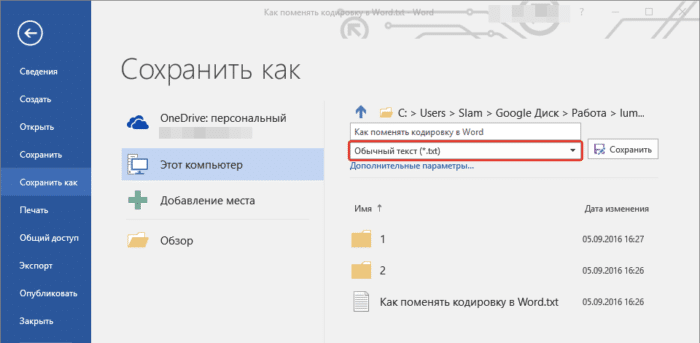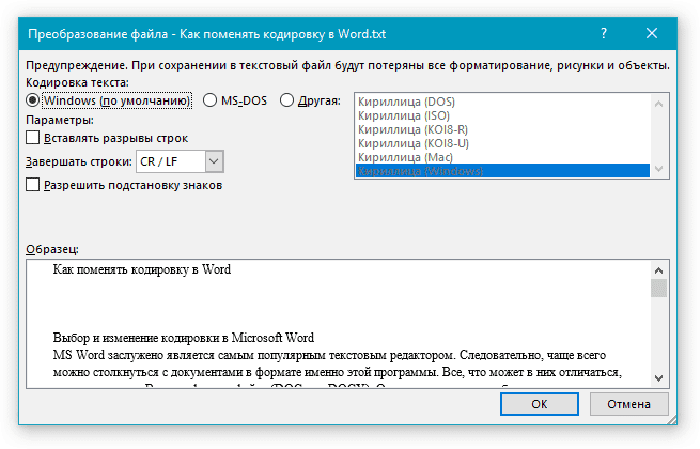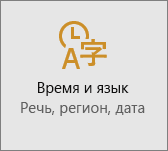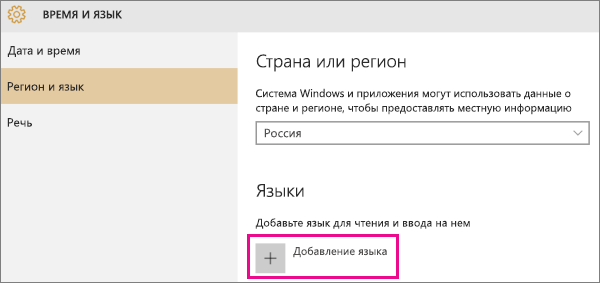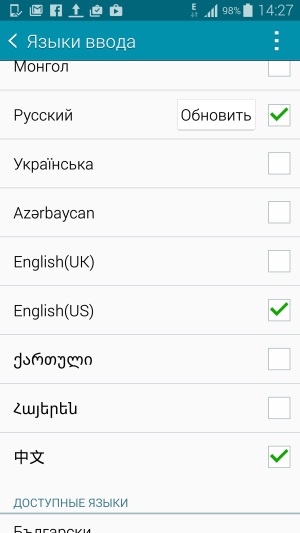Азиатский континент включает в себя большое количество стран и культур, которые не могут не оставаться открытыми: технологии, искусство, архитектура и, прежде всего, они представляют собой довольно прочную отрасль, когда дело доходит до экономики и международных отношений, а значит, и на экспорт. уровень, они были бы могущественным союзником.
Чтобы создать эти стратегические союзы, мы должны общаться, и хотя мы не всегда знаем язык, всегда есть инструменты, которые могут облегчить нашу работу, и многие из них включены в наш компьютер.
. Китайские иероглифы или синограммы , имя, которое дается, как правило, тем иероглифам, которые являются морфосложными, то есть каждый из них имеет один слог в качестве перевода, а слова состоят из максимум трех синограмм, что придает ему особенность бытия. многосложный.
В наиболее экономически значимых странах, таких как Япония и Китай Строго говоря, синограммы называются «кандзи» и «хайнзи» соответственно, тогда как в Корее они называются «ханджа». В свою очередь, наиболее широко используемой системой является «пиньинь», которая содержит около 3000 символов и имеет более простой стандартный фонетический перевод, аналогичный QWERTY клавиатура.
Настроить мой компьютер на китайском языке
Следующие шаги, безусловно, просты: первым делом нужно включить компьютер и нажать кнопку «Пуск», расположенную в левом нижнем углу экрана, где вы должны открыть «Панель управления», и среди множества вариантов нажмите на тему «Часы, язык и регион».
Это, и он отобразит другой набор параметров, где вы можете увидеть «Региональные и языковые настройки» который позволит вам получить доступ к меню «Клавиатура и языки», и когда вы нажмете «Сменить клавиатуру», это запустит вам ряд опций и языков, ранее включенных в операционную систему, где вы должны выбрать «Упрощенный китайский ‘.
Таким образом, у вас будет компьютер на китайском языке, и вы сможете пройти первый тест по написанию документа в Word или исследования в Интернете . Вы также можете выполнить этот процесс, если у вас Apple Mac, выполнив несколько различных шагов. Хотя вы должны помнить, что если вы используете этот язык по умолчанию, нужно сменить язык корректора Word .
Когда вы запускаете свой Mac, сразу же перейдите в Системные настройки, которые позволят вам получить доступ к кнопке «Клавиатура». После того, как вы нажмете на нее, вы должны выбрать «Источники ввода», и именно здесь вы выберете «Упрощенный китайский», затем нажмите «+» позволит вам выбрать «Упрощенный пиньинь». Но если вы не хотите менять конфигурацию своего ПК, вы можете написать китайский онлайн .
Вы должны принять во внимание, что это язык, в котором есть около 10 000 символов, которые можно перевести в бесчисленное количество слов, но, как мы упоминали ранее, число 3 000 наиболее часто используется для популярного языка. Это позволит вам вводить текст на китайском языке в Word, как в случае, когда язык в целом изменен с английского на испанский или наоборот .
Переведите мое мобильное устройство на китайский язык
Вариант, который также доступен для людей, которые обычно используют сотовый телефон больше, чем компьютер, составление документов или поддерживая контакт с уроженцем Азии можно считать необходимостью особенно, особенно когда мы управляем социальными сетями или хотим расширить охват, изменить язык на китайский на Android .
Обдумывая эти возможности, с 2016 года виртуальная клавиатура Google доступна для мобильных устройств «Gboard» с возможностью установки языка на традиционный китайский, упрощенный китайский, кантонский, вьетнамский и японский языки, включая только двенадцать клавиш или клавиатуру Qwerty.
Вы даже можете сделать это с любого мобильное приложение , потому что в том, что появляется на клавиатуре, вы должны нажать на вращающуюся гайку, которая символизирует «конфигурацию», и сразу же появится первая опция «Языки», которую вы выберете.
После выбора он позволит вам выбрать опцию «добавить клавиатуру», и среди нескольких языков вы будете искать тот, который вам нужен, в этом случае мы выберите «Упрощенный китайский — ‘pinyin’, и мы еще раз коснемся добавления, и вуаля, теперь вы должны удерживать клавишу пробела и выбрать язык, на котором вы хотите писать.

Наверное, каждый пользователь ПК сталкивался с подобной проблемой: открываешь интернет-страничку или документ Microsoft Word — а вместо текста видишь иероглифы (различные «крякозабры», незнакомые буквы, цифры и т.д. (как на картинке слева…)).
Хорошо, если вам этот документ (с иероглифами) не особо важен, а если нужно обязательно его прочитать?! Довольно часто подобные вопросы и просьбы помочь с открытием подобных текстов задают и мне. В этой небольшой статье я хочу рассмотреть самые популярные причины появления иероглифов (разумеется, и устранить их).
Иероглифы в текстовых файлах (.txt)
Самая популярная проблема. Дело в том, что текстовый файл (обычно в формате txt, но так же ими являются форматы: php, css, info и т.д.) может быть сохранен в различных кодировках.
Кодировка — это набор символов, необходимый для того, чтобы полностью обеспечить написание текста на определенном алфавите (в том числе цифры и специальные знаки). Более подробно об этом здесь: https://ru.wikipedia.org/wiki/Набор_символов
Чаще всего происходит одна вещь: документ открывается просто не в той кодировке из-за чего происходит путаница, и вместо кода одних символов, будут вызваны другие. На экране появляются различные непонятные символы (см. рис. 1)…
Рис. 1. Блокнот — проблема с кодировкой
Как с этим бороться?
На мой взгляд лучший вариант — это установить продвинутый блокнот, например Notepad++ или Bred 3. Рассмотрим более подробно каждую из них.
Notepad++
Официальный сайт: https://notepad-plus-plus.org/
Один из лучших блокнотов как для начинающих пользователей, так и для профессионалов. Плюсы: бесплатная программа, поддерживает русский язык, работает очень быстро, подсветка кода, открытие всех распространенных форматов файлов, огромное количество опций позволяют подстроить ее под себя.
В плане кодировок здесь вообще полный порядок: есть отдельный раздел «Кодировки» (см. рис. 2). Просто попробуйте сменить ANSI на UTF-8 (например).
Рис. 2. Смена кодировки в Notepad++
После смены кодировки мой текстовый документ стал нормальным и читаемым — иероглифы пропали (см. рис. 3)!
Рис. 3. Текст стал читаемый… Notepad++
Bred 3
Официальный сайт: http://www.astonshell.ru/freeware/bred3/
Еще одна замечательная программа, призванная полностью заменить стандартный блокнот в Windows. Она так же «легко» работает со множеством кодировок, легко их меняет, поддерживает огромное число форматов файлов, поддерживает новые ОС Windows (8, 10).
Кстати, Bred 3 очень помогает при работе со «старыми» файлами, сохраненных в MS DOS форматах. Когда другие программы показывают только иероглифы — Bred 3 легко их открывает и позволяет спокойно работать с ними (см. рис. 4).
Рис. 4. BRED3.0.3U
Если вместо текста иероглифы в Microsoft Word
Самое первое, на что нужно обратить внимание — это на формат файла. Дело в том, что начиная с Word 2007 появился новый формат — «docx» (раньше был просто «doc«). Обычно, в «старом» Word нельзя открыть новые форматы файлов, но случается иногда так, что эти «новые» файлы открываются в старой программе.
Просто откройте свойства файла, а затем посмотрите вкладку «Подробно» (как на рис. 5). Так вы узнаете формат файла (на рис. 5 — формат файла «txt»).
Если формат файла docx — а у вас старый Word (ниже 2007 версии) — то просто обновите Word до 2007 или выше (2010, 2013, 2016).
Рис. 5. Свойства файла
Далее при открытии файла обратите внимание (по умолчанию данная опция всегда включена, если у вас, конечно, не «не пойми какая сборка») — Word вас переспросит: в какой кодировке открыть файл (это сообщение появляется при любом «намеке» на проблемы при открытии файла, см. рис. 5).
Рис. 6. Word — преобразование файла
Чаще всего Word определяет сам автоматически нужную кодировку, но не всегда текст получается читаемым. Вам нужно установить ползунок на нужную кодировку, когда текст станет читаемым. Иногда, приходится буквально угадывать, в как был сохранен файл, чтобы его прочитать.
Рис. 7. Word — файл в норме (кодировка выбрана верно)!
Смена кодировки в браузере
Когда браузер ошибочно определяет кодировку интернет-странички — вы увидите точно такие же иероглифы (см. рис 8).
Рис. 8. браузер определил неверно кодировку
Чтобы исправить отображение сайта: измените кодировку. Делается это в настройках браузера:
- Google chrome: параметры (значок в правом верхнем углу)/дополнительные параметры/кодировка/Windows-1251 (или UTF-8);
- Firefox: левая кнопка ALT (если у вас выключена верхняя панелька), затем вид/кодировка страницы/выбрать нужную (чаще всего Windows-1251 или UTF-8);
- Opera: Opera (красный значок в верхнем левом углу)/страница/кодировка/выбрать нужное.
PS
Таким образом в этой статье были разобраны самые частые случаи появления иероглифов, связанных с неправильно определенной кодировкой. При помощи выше приведенных способов — можно решить все основные проблемы с неверной кодировкой.
Буду благодарен за дополнения по теме. Good Luck 🙂
- Распечатать
Оцените статью:
- 5
- 4
- 3
- 2
- 1
(127 голосов, среднее: 3.6 из 5)
Поделитесь с друзьями!
Вместо текста, иероглифов, квадратов и крякозабры (в браузере, Word, тексте, окне Windows)… Это происходит потому, что текст на странице написан в той же кодировке (подробнее об этом из Википедии) и браузер пытается открыть его в другом.
Как убрать кодировку текста в ворде?
вы можете указать кодировку, которая будет использоваться для просмотра (декодирования) текста.
- Щелкните вкладку Файл.
- Щелкните кнопку Параметры.
- Щелкните кнопку Advanced.
- Перейдите в раздел Общие и установите флажок Подтверждать преобразование формата файла при открытии. …
- Закройте и снова откройте файл.
Как изменить иероглифы в ворде?
Чтобы изменить кодировку документа Word, когда никакой метод не помогает, вам необходимо сделать следующее: откройте этот документ, затем Файл — Сохранить как — Тип файла (в этом поле выберите формат Обычный текст * .Txt и нажмите Сохранить, тогда откроется окно с кодировкой.
Почему при копировании текста из PDF иероглифы?
Это все равно, что пытаться скопировать текст с обычного фото, сделанного на вашем смартфоне… В этом случае текст должен распознаваться специальной программой, например ABBYY FineReader.
Почему документ Word открывается иероглифами?
Чаще всего Word автоматически определяет нужную кодировку, но текст не всегда читается… Word — файл в порядке (кодировка правильная)! Изменение кодировки в браузере Когда браузер неправильно определяет кодировку веб-страницы, вы увидите точно такие же иероглифы (см.
Какую выбрать кириллицу в ворде?
После открытия файла в Word (или в Word) выберите меню «Файл»; Нажмите «Сохранить как…» и укажите, где разместить документ с правильной кодировкой; Введите имя и нажмите кнопку «Сохранить»; В открывшемся окне атрибутов установите необходимую кодировку (наиболее универсальная — «Юникод»).
Как изменить формат текста в ворде?
Форматирование текста в Microsoft Word
- Выделите текст, который хотите выделить.
- На вкладке Главная щелкните стрелку Цвет выделения текста. Появится раскрывающееся меню с возможными вариантами цвета.
- Укажите желаемый цвет выделения. Выбранный текст в документе будет выделен.
Как поменять кириллицу на латиницу в ворде?
В текстовом поле введите русский текст, выберите нужные параметры и нажмите кнопку «Перевести на латынь». Чтобы отменить последнее действие, используйте кнопку «Отменить передачу».
Как изменить код текста в ворде?
Затем для шифрования пользователь должен открыть нужный файл Word, перейти на вкладку «Файл», в разделе «Информация» выбрать пункт «Безопасность документа» и подпункт «Зашифровать с помощью пароля». Далее в появившемся окне нужно ввести пароль, затем подтвердить его.
Как открыть файл формата PDF в Word?
- Выберите Файл> Открыть.
- Найдите файл PDF и откройте его (для этого вам может потребоваться нажать кнопку «Обзор» и найти файл в папке).
- Появится предупреждение о том, что копия файла PDF будет создана и преобразована в поддерживаемый формат. Это не меняет исходный файл PDF. Щелкните ОК.
Как изменить Юникод в Windows 10?
Просмотр региональных настроек для Windows
- Щелкните Пуск, затем щелкните Панель управления
- Нажмите Часы, язык и регион
- Windows 10, Windows 8: щелкните Регион …
- Щелкните вкладку Администрирование …
- В разделе «Язык для программ, не поддерживающих Юникод» щелкните «Изменить язык системы» и выберите нужный язык.
- Нажмите ОК
Как исправить иероглифы в программе?
Итак, чтобы исправить иероглифы, вам следует перейти в панель управления / группу «Часы, язык и регион» / Изменить формат даты, время и число, затем выбрать вкладку «Дополнительно» и выбрать русский или украинский для программ, которые не поддерживают Юникод. После этого остается только перезагрузить систему.
Как включить кириллицу в Windows 10?
Нажмите клавиши Win + R на клавиатуре, введите regedit и нажмите Enter, откроется редактор реестра и с правой стороны прокрутите до конца этого раздела. Дважды щелкните параметр ACP, установите значение 1251 (кодовая страница кириллицы), нажмите кнопку ОК и закройте редактор реестра.
Как поменять кодировку в Word
Когда человек работает с программой MS Word, ему редко приходится вникать в нюансы кодирования. Но как только вам нужно поделиться документом с коллегами, есть вероятность, что отправленный пользователем файл может просто не быть прочитан получателем. Происходит это из-за несовпадения настроек и особенно кодировок в разных версиях программы.
Что представляет собой кодировка и от чего она зависит?
Для каждого региона кодировка может значительно отличаться. Чтобы понять кодировку, вам необходимо знать, что информация в текстовом документе хранится в виде некоторых числовых значений. Персональный компьютер автономно преобразует числа в текст, используя алгоритм единственного кодирования. Для стран СНГ используется кодировка файлов с названием «Кириллица», а для других регионов, например, Западной Европы, используется «Западная Европа (Windows)». Если текстовый документ был сохранен в кириллической кодировке и открыт в западноевропейском формате, символы будут отображаться совершенно некорректно, представляя бессмысленный набор символов.
Чтобы избежать недоразумений и облегчить работу, разработчики ввели специальную уникальную кодировку для всех алфавитов — «Unicode». Этот общепринятый стандарт кодирования содержит почти все символы большинства письменных языков нашей планеты. Более того, он преобладает в Интернете, где такое объединение так необходимо для охвата большего числа пользователей и удовлетворения их потребностей.
«Word 2013» работает только на основе Unicode, что позволяет обмениваться текстовыми файлами без использования сторонних программ и правильных кодировок в настройках. Но часто пользователи сталкиваются с ситуацией, когда при открытии, казалось бы, простого файла вместо текста отображаются только символы. В этом случае Word неправильно определил существующую исходную кодировку текста.
Ссылка! Некоторые кодировки применимы к определенным языкам. Кодировка «Shift JIS» была разработана специально для японского, «EUC-KR» для корейского и «ISO-2022» и «EUC» для китайского».
Изменение кодировки текста в «Word 2013»
Первый способ изменения кодировки в «Word»
Чтобы исправить текстовый документ с неверно определенной исходной кодировкой, вам необходимо:
Шаг 1. Запустите текстовый документ и откройте вкладку «Файл».
Шаг 2. Перейдите в меню настроек «Параметры».
Шаг 3. Выберите пункт «Дополнительно» и перейдите в раздел «Общие».
Шаг 4. Активируйте настройку в столбце «Подтверждать преобразование формата файла при открытии», щелкнув соответствующую область».
Шаг 5. Сохраните изменения и закройте текстовый документ.
Шаг 6. Снова запустите нужный файл. Перед пользователем появится окно «Преобразование файла», в котором необходимо выбрать пункт «Закодированный текст» и сохранить изменения, нажав «ОК».
Шаг 7. Появится еще одна область, в которой нужно выбрать пункт кодировки «Другая» и выбрать подходящую из списка. Поле «Пример» поможет пользователю выбрать необходимую кодировку, изменения отображены в тексте. Выбрав подходящий, сохраняем изменения кнопкой «ОК».
Второй способ изменения кодировки в «Word»
- Запускаем файл, кодировку текста которого необходимо сделать.
- Перейдите на вкладку «Файл».
Содержание
- Добавление восточноазиатских шрифтов в Windows 10 для работы с документами Office
- Добавление языка и соответствующих шрифтов
- Вы спросили: как изменить китайский шрифт в Windows 10?
- Как изменить шрифт с китайского на английский?
- Как установить китайские шрифты?
- Как изменить шрифт в Windows 10?
- Как получить классные шрифты в Windows 10?
- Как изменить Windows с китайского на английский?
- Как изменить Google Chrome с китайского на английский?
- Как установить шрифты TTF?
- Как использовать китайские иероглифы в Word?
- Почему в Windows 10 изменился мой шрифт?
- Выпускает ли Microsoft Windows 11?
- Как мне вернуть шрифт Windows по умолчанию?
- Как настроить китайский шрифт
- Компьютеры и ноутбуки.
- Смартфоны и планшеты.
- Быстрый ответ: как установить китайские шрифты в Windows 7?
- Как установить китайский язык в Windows 7?
- Как установить китайские шрифты?
- Как установить китайскую клавиатуру в Windows?
- Как установить шрифты TTF?
- Как переключить язык на клавиатуре?
- Как добавить на клавиатуру китайский рукописный ввод?
- Установить китайские шрифты для windows
- Рукописные шрифты на китайском языке
- Компьютеры и интернет в Китае
- Установка поддержки китайского языка на компьютере
- Вариант 1
- Вариант 2
- Китайские шрифты (скачать)
- Образец начертания шрифта
- Header Corporate
Добавление восточноазиатских шрифтов в Windows 10 для работы с документами Office
Если кто-то создаст документ в восточноазиатской языковой версии Office, этот файл может выглядеть по-другому на компьютерах людей, у которых не установлены восточноазиатские шрифты. Программы Office заменят исходный шрифт максимально близким из доступных, поэтому между символами могут появиться лишние пробелы. Для правильного отображения шрифтов вы можете добавить необходимый язык.
Хотя конфликты могут возникнуть для любых языков, чаще всего они случаются с восточноазиатскими шрифтами из Office 2016, поскольку в более ранних версиях Office эти шрифты отсутствуют.
Примечание: В китайской версии (упрощенное письмо) Excel, Word, PowerPoint, Outlook и OneNote 2016 по умолчанию используется шрифт Dengxian. Если вы используете Office 2010 или 2013, вы можете скачать его в Центре загрузки Майкрософт.
Чтобы добавить восточноазиатские шрифты, необходимо установить восточноазиатский язык. Установка восточноазиатских языков не обязательно меняет язык по умолчанию, который используется с Windows; он просто добавляет восточноазиатский язык в качестве дополнительного языка и скачивает связанные шрифты.
Добавление языка и соответствующих шрифтов
Нажмите кнопку Пуск в Windows и выберите пункт Параметры, а затем — Время и язык.
Откройте вкладку Регион и язык и выберите команду Добавление языка.
Выберите язык добавляемого шрифта. Будут скачаны все шрифты, доступные для этого языка, и текст начнет отображаться правильно.
Источник
Вы спросили: как изменить китайский шрифт в Windows 10?
Нажмите кнопку «Пуск» в Windows, нажмите «Настройка», а затем нажмите «Время и язык». Щелкните Регион и язык, а затем щелкните Добавить язык. Щелкните язык шрифта, который хотите добавить. Будут загружены все шрифты, связанные с этим языком, и ваш текст должен отображаться правильно.
Как изменить шрифт с китайского на английский?
Как изменить шрифт дисплея на английский с китайского?
- Нажмите WINDOWS + i.
- Щелкните значок с часами, буквой A и кандзи.
- Нажмите на третью опцию в левом меню.
- Нажмите «+»
- Искать «английский»
Как установить китайские шрифты?
Наведите указатель мыши на правый нижний угол экрана, нажмите «Настройки» и выберите «Изменить настройки ПК». Щелкните Время и язык, выберите Регион и язык, а затем выберите Добавить язык. Найдите китайский язык и добавьте его в свой список. При необходимости следуйте инструкциям по загрузке языкового пакета.
Как изменить шрифт в Windows 10?
Чтобы изменить отображение в Windows 10, выберите Пуск> Настройки> Легкость доступа> Дисплей.Чтобы увеличить размер только текста на экране, переместите ползунок в разделе «Увеличить текст». Чтобы увеличить все, включая изображения и приложения, выберите вариант в раскрывающемся меню в разделе «Увеличить все».
Как получить классные шрифты в Windows 10?
Как установить шрифты и управлять ими в Windows 10
- Откройте панель управления Windows.
- Выберите «Оформление и персонализация». …
- Внизу выберите «Шрифты». …
- Чтобы добавить шрифт, просто перетащите файл шрифта в окно шрифтов.
- Чтобы удалить шрифты, просто щелкните выбранный шрифт правой кнопкой мыши и выберите «Удалить».
- Нажмите Да, когда будет предложено.
Как изменить Windows с китайского на английский?
Переход с английского на китайский:
- Нажмите «Пуск» -> «Настройка» -> «Панель управления».
- Откройте «Язык и региональные стандарты» двойным щелчком.
- Перейдите на вкладку «Язык».
- Выберите «中文 (繁體)» из параметра «Язык, используемый в меню и диалоговых окнах».
- Щелкните все «ОК», чтобы применить изменения.
- Затем выйдите из системы и войдите снова.
Как изменить Google Chrome с китайского на английский?
Изменить что собой представляет язык вашей Chrome браузер
- On ваш компьютер, откройте Chrome.
- В правом верхнем углу нажмите на значок «Ещё». Настройки.
- Внизу нажмите «Дополнительно».
- Под «Языки, «Нажмите Язык.
- Сразу после язык вы хотите использовать, нажмите «Ещё». …
- Нажмите Display Google Chrome В этом язык, .
- Перезапустить Chrome для внесения изменений.
Как установить шрифты TTF?
Чтобы установить шрифт TrueType в Windows:
Нажмите о шрифтах, нажмите «Файл» на главной панели инструментов и выберите «Установить новый шрифт». Выберите папку, в которой находится шрифт. Появятся шрифты; выберите желаемый шрифт с названием TrueType и нажмите OK. Нажмите Пуск и выберите перезагрузить компьютер.
Как использовать китайские иероглифы в Word?
Чтобы использовать символы мандарина и тона мандаринского языка в Microsoft Word: Перейдите на нижнюю панель инструментов и щелкните значок «EN».. Откроется меню, в котором вы можете выбрать английский (EN), китайский (CH) или китайский тон для латинских символов (JP).
Почему в Windows 10 изменился мой шрифт?
Каждый Центр обновления Майкрософт изменяет нормальный шрифт на жирный. Повторная установка шрифта решает проблему, но только до тех пор, пока Microsoft снова не установит себя на всех компьютерах. Каждое обновление, официальные документы, которые я распечатываю для коммунальных служб, возвращаются и должны быть исправлены перед принятием.
Выпускает ли Microsoft Windows 11?
Microsoft готова выпустить ОС Windows 11 на Октябрь 5, но обновление не будет включать поддержку приложений Android. … Сообщается, что поддержка приложений Android не будет доступна в Windows 11 до 2022 года, поскольку Microsoft сначала тестирует функцию с помощью инсайдеров Windows, а затем выпускает ее через несколько недель или месяцев.
Как мне вернуть шрифт Windows по умолчанию?
- Зайдите в Панель управления -> Оформление и персонализация -> Шрифты;
- На левой панели выберите Настройки шрифта;
- В следующем окне нажмите кнопку Восстановить настройки шрифта по умолчанию.
Источник
Как настроить китайский шрифт
Первое что нужно сделать решив изучать китайский язык — настроить все свои девайсы. Имеются ввиду: компьютеры, ноутбуки, планшеты, смартфоны и все остальное, что у вас имеется в хозяйстве с учетом новой задачи. Нужно установить китайские шрифты, включить китайский язык в настройках всех приборов и убедиться что все работает так как нужно и дальше можно спокойно заниматься не отвлекаясь на технические вопросы.
Компьютеры и ноутбуки.
Подавляющее большинство всех мировых операционных систем — Windows, здесь речь именно о них. 1. Заходите в Параметры > Панель управления > Язык
Смартфоны и планшеты.
Эти девайсы в основном на Андроиде. Заходим в Настройки > Язык и ввод > Язык > Другие языки > Ищем там 中文(simpilied), ставим галочку, если будет говорить — требуется скачать и установить шрифт — нажимайте.
Выходим из меню — проверяем на клавиатуре должен появиться китайский при смене языков.
Источник
Быстрый ответ: как установить китайские шрифты в Windows 7?
Обзор. Файл Android.mk находится в подкаталоге каталога jni / вашего проекта и описывает ваши источники и общие библиотеки для системы сборки. На самом деле это крошечный фрагмент make-файла GNU, который система сборки анализирует один или несколько раз. … Синтаксис Android.mk позволяет группировать источники в модули.
Как установить китайский язык в Windows 7?
Windows 7 китайский ввод
- Нажмите на китайскую клавиатуру в окнах «Текстовые службы и языки ввода».
- Щелкните кнопку «Свойства…».
- В появившемся новом окне щелкните раскрывающееся меню в разделе «Раскладка клавиатуры:».
- Выберите «HanYu Pinyin».
Как установить китайские шрифты?
Наведите указатель мыши на правый нижний угол экрана, нажмите «Настройки» и выберите «Изменить настройки ПК». Щелкните Время и язык, выберите Регион и язык, а затем выберите Добавить язык. Найдите китайский язык и добавьте его в свой список. При необходимости следуйте инструкциям по загрузке языкового пакета.
Как установить китайскую клавиатуру в Windows?
Как добавить китайский ввод в Windows 10
- Щелкните значок «Windows», затем щелкните значок «Настройки».
- Выберите «Время и язык»
- Выберите язык, затем нажмите «Добавить язык» в разделе «Предпочитаемый язык».
- Введите текст, который вы хотите добавить, например китайский язык, и нажмите «Далее».
- Нажмите «Установить»
Как установить шрифты TTF?
Чтобы установить шрифт TrueType в Windows:
Нажмите о шрифтах, нажмите «Файл» на главной панели инструментов и выберите «Установить новый шрифт». Выберите папку, в которой находится шрифт. Появятся шрифты; выберите желаемый шрифт с названием TrueType и нажмите OK. Нажмите Пуск и выберите перезагрузить компьютер.
Как переключить язык на клавиатуре?
Узнайте, как проверить версию Android.
Добавьте язык в Gboard через настройки Android
- На телефоне или планшете Android откройте приложение «Настройки».
- Коснитесь Система. Языки и ввод.
- В разделе «Клавиатуры» нажмите Виртуальная клавиатура.
- Коснитесь Gboard. Языки.
- Выберите язык.
- Включите макет, который хотите использовать.
- Нажмите «Готово».
Как добавить на клавиатуру китайский рукописный ввод?
Включите Рукописный ввод
- На телефоне или планшете Android откройте любое приложение, в котором вы можете ввести текст, например Gmail или Keep.
- Нажмите, где вы можете ввести текст. …
- В левом верхнем углу клавиатуры нажмите Открыть меню функций.
- Коснитесь Настройки. …
- Коснитесь Языки. …
- Проведите пальцем вправо и включите макет рукописного ввода. …
- Нажмите «Готово».
Источник
Установить китайские шрифты для windows
Рукописные шрифты на китайском языке
Для того, чтобы установить шрифт кликните правой кнопкой на его названии, в появившемся меню выберите пункт «сохранить как» и сохраните файл в папке C:/windows/fonts/. Желательно установить все шрифты.
Внимание! В большинстве современных операционных систем уже установлены китайские шрифты. Дополнить их можно рукописными шрифтами на китайском языке. Если вы видите следующие иероглифы — 好, 工, то скачивать и устанавливать китайский шрифт необходимости нет, так как ваше устройство уже поддерживает китайский язык.
Если вы хотите узнать как включить ввод китайских иероглифов в Microsoft Windows, то ознакомьтесь с данной статьёй, а для рукописного ввода иероглифов в браузере вы можете перейти на эту страницу.
Спасибо за шрифты
Опубликовано Гость в Пнд, 02/27/2012 — 00:09.
Почему шрифты распознаются как английские? И что нужно сделать, чтобы это изменить?
Опубликовано Гость в Вс, 12/11/2011 — 20:41.
Я скачала шрифты, но в интернете любые страницы на китайском языке отображаются квадратиками. Что я сделала не так?
Опубликовано Гость в Вс, 12/11/2011 — 20:29.
Сначала установи на компе поддержку кит. языка. i386lang обычно нет в наших пиратских Виндах
Опубликовано Гость в Чт, 06/07/2012 — 10:35.
я скачал шрифт переключаюсь на него но когда печтаю печатается на английском
Опубликовано Гость в Сб, 12/03/2011 — 19:57.
подскажите как установить шрифт чтоб писал китайскими буквами и в какую папку кидать
Опубликовано Гость в Сб, 12/03/2011 — 19:51.
я скачал.. а как использовать? хелп?
Опубликовано Гость в Сб, 11/05/2011 — 12:17.
Преподаю-изучаю кит.язык. Благодарю за ресурс скачки.
Обращайтесь, чем смогу-помогу.
e.u.alina2003@mail.ru
Опубликовано Гость в Пт, 11/04/2011 — 01:01.
Большое спасибо за шрифты, жаль только что нет для упрощенных иероглифов.
Опубликовано Гость в Втр, 10/04/2011 — 17:27.
Я то же скачал шрифты но они видятся как английские, подскажите что делать
Опубликовано Гость в Ср, 09/14/2011 — 10:26.
Спасибо. Очень выручили!
Опубликовано Гость в Пт, 03/25/2011 — 12:30.
Сохранила как указано, но винда их не видит,а установщик шрифтов видит как английские. (
подскажите пожалуйста в чем моя ошибка.
Опубликовано Гость в Ср, 02/23/2011 — 21:30.
Опубликовано Гость в Ср, 01/19/2011 — 14:43.
Опубликовано Гость в Вс, 04/18/2010 — 20:04.
Наконец-то, хоть здесь удалось скачать китайский шрифт. Могу сказать, что их довольно не просто найти!
Опубликовано Гость в Втр, 01/12/2010 — 15:56.
Как устанавливать:
Скачать. Развернуть куда-нибудь. Пройти в Панель управления, затем в Языки и региональные стандарты. Во вкладке Языки отметить галкой пункт Установить поддержку языков с письмом иероглифами, нажать OK и указать путь к свежеобретенной папке LANG. Перезагрузиться.
Опубликовано Гость в Ср, 07/25/2012 — 16:35.
Компьютеры и интернет в Китае
Установка поддержки китайского языка на компьютере
Если Вы изучаете китайский язык, вам просто жизненно необходимо установить поддержку китайского языка на свой домашний (или рабочий) компьютер.
Во-первых, Вы сможете печатать тексты сами (для тех, кто только начинает свое знакомство с китайским языком, мы подготовили специальную статью — «Как печатать на китайском на компьютере»). Во-вторых, Вы сможете спокойно просматривать китайские сайты или, в конце — концов, наш сайт, так как у нас тоже очень много иероглифов.
Итак, есть несколько вариантов:
Вариант 1
Установка китайской поддержки с диска Windows (если у вас другая операционная система, то прошу прощения, я не в курсе как вам помочь).
1. Зайти в Панель Управления
2. Выбрать там «Язык и Региональные стандарты»
3. Выбрать вкладку «Языки»
4. Поставить две галочки «Установить поддержку . «.
6. Во вкладке «Языки» нажимаем «Подробнее» – далее «добавить». (у меня уже добавлен китайский КНР, не обращайте внимания).
7. И добавляете в открывшейся табличке в «языке ввода» – Китайский КНР, в «раскладке клавиатуры или методе ввода» — Chinese Simplified Microsoft Pinyin IME 3.0 (рис.3).
Вариант 2
Алгоритм таков:
- Скачиваем их себе на компьютер;
- Перемещаем в папку Windows/Fonts;
- Находим их там и открываем поочередно;
- Шрифты установлены. Теперь вы сможете видеть иероглифы….но вот писать все равно не сможете. Для того, чтобы писать нужна специальная программа (которая входит в вариант №1).
Надеюсь, эта статья превратит ваши в полноценные иероглифы. Удачи!
Китайские шрифты (скачать)
Представлено 26 шрифтов.Шрифты серии AR PL пока не доступны для скачивания, но могут быть выложены по запросу. Для скачивания нажмите на название файла шрифта. После этого перенесите полученный шрифт в папку C:/Windows/Fonts (либо в папку «Шрифты» в «Панели управления»).
Название шрифта дано так, как оно отображается в окне выбора шрифтов.Шрифты с названиями, отображающимися иероглифами, будут располагаться в окне выбора шрифтов ваших программ в конце списка. Для сравнения здесь приведены вначале шрифты из комплекта операционной системы.
Название шрифта
Размер файла шрифта (мб)
Имя файла шрифта (.ttf)
Образец начертания шрифта
MingLiU (из комплекта Windows)
8,41 Mingliu.rar
SimSun (из комплекта Windows)
10,0 simsun.ttc
SimHei (из комплекта Windows)
9,58 simhei.ttf
Arial Unicode (из компл. Windows)
22,1
AR PL Sungtil GB
4,95
AR PL Mingti2L Big5
12,0
AR PL KaitiM GB
4,41
AR PL KaitiM Big5
9,93
| Китайские шрифты, которые вы можете скачать | |
|---|---|
 |
|
 |
|
 |
|
 |
|
 |
|
 |
|
 |
|
 |
|
 |
|
 |
|
 |
|
 5,39 HDJ_1.ttf |
 |
 6,00 HDF_1.ttf |
 |
 4,75 HDF_2.ttf |
 |
 3,85 HDJ_2.ttf |
 |
 1,45 HDF_3.ttf |
 |
 3,41 HDF_4.ttf |
 |
 2,06 HDF_5.ttf |
 |
 3,17 HDF_6.ttf |
 |
 1,64 HDJ_8.ttf |
 |
 2,85 HDF_8.ttf |
 |
 4,55 HDF_10.ttf |
 |
 2,86 HDF_9.ttf |
 |
 4,90 HDF_11.ttf |
 |
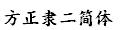 4,52 FZL2JW.ttf |
 |
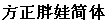 4,2 download file |
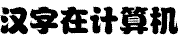 |
© Материалы, опубликованные на сайте, являются интеллектуальной собственностью и охраняются законодательством об авторском праве. Любое копирование, тиражирование, распространение
возможно только с предварительного разрешения правообладателя.
Информационный портал по Китаю проекта АБИРУС

Мы не ставили перед собой задачу собрать как можно больше шрифтов, в списке всего 24 шрифта. Также мы не претендуем на то, что эти шрифты содержат наибольшее количество иероглифов, в каждом из нижеприведенных шрифтов примерно по 14 тысяч иероглифов, а “в природе” существуют шрифты, в которых по 50 — 55 тысяч символов. Просто эти шрифты симпатично выглядят, содержат нужные иероглифы и к тому же бесплатны. В описании каждого шрифта есть картинка, демонстрирующая, как этот шрифт отобразит иероглифы, обозначающие десять Небесных стволов и двенадцать Земных ветвей. Скачать шрифт можно нажав на ссылку “Скачать шрифт …”
Имя файла: hdzb_10.ttf
Размер: 2 117 Kb
Название шрифта: 漢鼎繁舒體
Версия: Version 1.2
Copyright: (C)CopyRight 1994-1997,BeiJing HanDing Inc. (JOSSQ).

Имя файла: hdzb_24.ttf
Размер: 3 501 Kb
Название шрифта: 漢鼎繁舒體
Версия: Version 1.2
Copyright: (C)CopyRight 1994-1997,BeiJing HanDing Inc. (JOSSQ).

Имя файла: hdzb_25.ttf
Размер: 4 662 Kb
Название шрифта: 漢鼎繁顏體
Версия: Version 1.2
Copyright: (C)CopyRight 1994-1997,BeiJing HanDing Inc. (JOSSQ).

Имя файла: hdzb_27.ttf
Размер: 3 256 Kb
Название шрифта: 漢鼎繁中變
Версия: Version 1.2
Copyright: (C)CopyRight 1994-1997,BeiJing HanDing Inc. (JOSSQ).

Имя файла: hdzb_35.ttf
Размер: 1 511 Kb
Название шрифта: 汉鼎简黑变
Версия: Version 1.2
Copyright: (C)CopyRight 1994-1997,BeiJing HanDing Inc. (JOSSQ).

Имя файла: hdzb_36.ttf
Размер: 4 572 Kb
Название шрифта: 汉鼎简楷体
Версия: Version 1.2
Copyright: (C)CopyRight 1994-1997,BeiJing HanDing Inc. (JOSSQ).

Имя файла: hdzb_37.ttf
Размер: 3 950 Kb
Название шрифта: 汉鼎简隶变
Версия: Version 1.2
Copyright: (C)CopyRight 1994-1997,BeiJing HanDing Inc. (JOSSQ).

Имя файла: hdzb_39.ttf
Размер: 2 622 Kb
Название шрифта: 汉鼎简舒体
Версия: Version 1.2
Copyright: (C)CopyRight 1994-1997,BeiJing HanDing Inc. (JOSSQ).

Имя файла: hdzb_5.ttf
Размер: 3 168 Kb
Название шрифта: 漢鼎繁古印
Версия: Version 1.2
Copyright: (C)CopyRight 1994-1997,BeiJing HanDing Inc. (JOSSQ).

Имя файла: hdzb_6.ttf
Размер: 2 991 Kb
Название шрифта: 漢鼎繁海报
Версия: Version 1.2
Copyright: (C)CopyRight 1994-1997,BeiJing HanDing Inc. (JOSSQ).

Имя файла: hdzb_7.ttf
Размер: 4 866 Kb
Название шрифта: 漢鼎繁隸變
Версия: Version 1.2
Copyright: (C)CopyRight 1994-1997,BeiJing HanDing Inc. (JOSSQ).

Имя файла: hdzb_70.ttf
Размер: 1 683 Kb
Название шрифта: 汉鼎特粗黑
Версия: Version 1.2
Copyright: (C)CopyRight 1994-1997,BeiJing HanDing Inc. (JOSSQ).

Имя файла: hdzb_74.ttf
Размер: 6 152 Kb
Название шрифта: 漢鼎繁中楷
Версия: Version 1.2
Copyright: (C)CopyRight 1994-1997,BeiJing HanDing Inc. (JOSSQ).

Имя файла: hdzb_9.ttf
Размер: 2 931 Kb
Название шрифта: 漢鼎繁勘亭
Версия: Version 1.2
Copyright: (C)CopyRight 1994-1997,BeiJing HanDing Inc. (JOSSQ).

Имя файла: hdzb_96.ttf
Размер: 2 922 Kb
Название шрифта: 漢鼎繁特粗宋
Версия: Version 1.2
Copyright: (C)CopyRight 1994-1997,BeiJing HanDing Inc. (JOSSQ).

Имя файла: wt005.ttf
Размер: 8 670 Kb
Название шрифта: HanWangMingBlack
Версия: Version 1.3
Copyright: (C)Copyright Dr. Hann-Tzong Wang, 2002-2004.

Имя файла: wt011.ttf
Размер: 6 427 Kb
Название шрифта: HanWangHeiLight
Версия: Version 1.3
Copyright: (C)Copyright Dr. Hann-Tzong Wang, 2002-2004.

Имя файла: wt014.ttf
Размер: 6 805 Kb
Название шрифта: HanWangHeiHeavy
Версия: Version 1.3
Copyright: (C)Copyright Dr. Hann-Tzong Wang, 2002-2004.

Имя файла: wt021.ttf
Размер: 8 258 Kb
Название шрифта: HanWangLiSuMedium
Версия: Version 1.3
Copyright: (C)Copyright Dr. Hann-Tzong Wang, 2002-2004.

Имя файла: wt024.ttf
Размер: 9 492 Kb
Название шрифта: HanWangFangSongMedium
Версия: Version 1.3
Copyright: (C)Copyright Dr. Hann-Tzong Wang, 2002-2004.

Имя файла: wt034.ttf
Размер: 3 830 Kb
Название шрифта: HanWangKanTan
Версия: Version 1.3
Copyright: (C)Copyright Dr. Hann-Tzong Wang, 2002-2004.

Имя файла: wtcc02.ttf
Размер: 7 952 Kb
Название шрифта: HanWangCC02
Версия: Version 1.3
Copyright: (C)Copyright Dr. Hann-Tzong Wang, 2002-2004.

Имя файла: wtcc15.ttf
Размер: 3 537 Kb
Название шрифта: HanWangCC15
Версия: Version 1.3
Copyright: (C)Copyright Dr. Hann-Tzong Wang, 2002-2004.

Имя файла: wthc06.ttf
Размер: 6 132 Kb
Название шрифта: HanWangGB06
Версия: Version 1.3
Copyright: (C)Copyright Dr. Hann-Tzong Wang, 2002-2004.

Шрифты расположены на сайтах университетов Гейдельберга в Германии и округа Hsinchu в Китае.
Источник
Как писать китайскими иероглифами в Microsoft Word — Вокруг-Дом — 2021
Table of Contents:
Microsoft Office Word 2003 обеспечивает поддержку написания на разных языках. Вы можете настроить Word так, чтобы вы могли писать на языках, которые используют идеографические символы, такие как японский, а также на языках, написанных справа налево, таких как тайский. Word позволяет выбирать между несколькими версиями одного языка, такими как упрощенный и традиционный китайский. Сначала необходимо настроить Windows, если вы хотите писать с помощью китайских символов в Microsoft Word.
Шаг 1
Настройте Windows XP для поддержки китайских символов. Нажмите Пуск> Панель управления> Дата, Время, Параметры языка. Откроется окно «Дата, время, язык и региональные параметры».
Шаг 2
Нажмите на ссылку «Добавить другие языки». Откроется окно региональных и языковых настроек.
Шаг 3
Перейдите на вкладку «Языки», затем установите флажок «Установить файлы для восточноазиатских языков». Microsoft включает упрощенный китайский, традиционный китайский, японский и корейский языки в набор восточноазиатских языков. Windows откроет диалоговое окно с просьбой подтвердить установку. Нажмите кнопку «ОК» в диалоговом окне.
Шаг 4
Нажмите кнопку «Применить» в окне «Язык и региональные стандарты». Windows установит необходимые файлы. При необходимости вставьте установочный диск продукта Windows XP в дисковод компакт-дисков вашего компьютера. Нажмите кнопку «ОК», когда процесс будет завершен.
Шаг 5
Настройте Microsoft Word. Нажмите Пуск> Microsoft Office> Инструменты Microsoft Office> Языковые настройки Microsoft Office 2003. Это запускает процесс установки для окна Language Settings.
Шаг 6
Убедитесь, что китайский находится в списке «Доступные языки». Нажмите кнопку «ОК», чтобы закрыть окно и завершить процесс.
Как в Windows 10 печатать на клавиатуре транскрипцию пиньинь с тонами?
Как в Windows 10 печатать на клавиатуре транскрипцию пиньинь с тонами?
пример на картинке:
Сообщение о нарушении
Ответы (2)
__
Если мой ответ вам помог, пожалуйста, отметьте его как ответ.
Disclaimer: В ответе могут быть ссылки на сайты не на сайты Microsoft, Все советы с таких сайтов Вы выполняете на свой страх и риск.
Сообщение о нарушении
Был ли этот ответ полезным?
К сожалению, это не помогло.
Отлично! Благодарим за отзыв.
Насколько Вы удовлетворены этим ответом?
Благодарим за отзыв, он поможет улучшить наш сайт.
Насколько Вы удовлетворены этим ответом?
Благодарим за отзыв.
Данный вопрос обсуждался на английской ветке, посмотрите, пожалуйста, здесь https://answers.microsoft.com/en-us/windows/for. .
По факту Вам необходимо установить китайский языковой пакет и экспериментировать с раскаладками.
При ненахождении необходимой оставлять отзыв в Центре отзывов и заказывать необходимое написание, так как чаще присутствуют упрощенные или классические варианты.
Как ввести текст пиньинь с метками тонов в Windows?
Как напечатать китайский текст пиньинь с метками тонов в любое приложение в Windows?
Я знаю о китайском IME в Windows, который преобразует текст пиньинь, который я печатаю в китайском поглаженном символе. Это не , что я хочу. Я хочу набирать и просматривать текст пиньинь, например rì chū , со всеми соответствующими метками тонов ( диакритические ).
10 ответов
U.S. международная клавиатура , которая поставляется с Windows, позволяет легко набирать некоторые акценты, но, по-видимому, не макроны (панель над «u» в «chū»). клавиатура маори поддерживает их; может быть, вы можете переключаться между ними? Кто-то заявил, что сделал производным от международного клавиатуру, которая позволяет легко набирать макроны, а также другие акценты, но я не пробовал.
Вы можете попробовать использовать тональный преобразователь , который принимает числовые тональные сигналы и выплевывает акцент на тональность.
Edit:
Я нашел явно pinyin keyboard layout , который должен делать то, что вы хотите.
Вы можете использовать Keyboard Layout Creator , чтобы создать такую раскладку клавиатуры самостоятельно. С головы до ног я не знаю макета, который позволяет вам вводить все тоны. Как упоминал Бккбрад, вы не можете вводить макрос в US International (это то, что я здесь использую). Но изменение US International для добавления еще одного мертвого ключа для макрона не должно быть слишком тяжелым.
Могу ли я предложить свой собственный PinyinTones IME, который точно выполняет поиск OP:
Это Windows IME, который выводит пиньинь с метками тонов, а не на иероглифов. Тип 1, 2, 3 или 4 после каждого слога, чтобы добавить метку тона — так же, как люди входили в пиньинь со дней символов ASCII:
Использует инфраструктуру текстовых служб, поэтому она работает везде, где работает Microsoft Pinyin IME. Включая настольные и универсальные приложения.
Использует встроенную текстовую композицию, как и Microsoft IME. Это означает, что он хорошо себя ведет в приложениях, поддерживающих TSF — например, при вставке текст будет переполняться при вводе.
Автоматически помещает метки тонов в правильную гласную в комбинации в соответствии с правилами орфографии Пиньинь. (например, hao3 становится hǎo — с меткой тона на «a», а не на «o»)
Я использовал пару, но в конце я пошел с QuickPinyin , потому что это единственный, который не нужно устанавливать. Это классно, потому что я могу запускать с USB-накопителя на любом ПК, например, на компьютерах библиотеки, которые не позволяют мне устанавливать на них программное обеспечение.
Сегодня я столкнулся с такой же проблемой, пытаясь настроить мою установку Windows. Существует гораздо лучшее решение под Linux, использующее ibus. А именно, вы можете установить выход на традиционный, упрощенный или пиньинь. Таким образом, вы можете воспользоваться встроенными алгоритмами распознавания — они помещают метку тона в правильную гласную и т. Д. Было бы здорово, если бы у кого-то было аналогичное решение для Windows.
Просто введите, например. hao3, и он непосредственно становится hǎo.
Это старо, но в любом случае вы можете использовать нашу международную клавиатуру, в которой вы можете ввести: á à ã â
Они не точные метки пиньиньского тона, но очень близки им.
Мне нравится pinyinput редактор метода ввода. Просто введите буквы для слога, а затем номер тона, и он будет их комбинировать обычным способом.
Я только что создал https://www.pinyin-editor.com/ пару дней назад, возможно, это помогает, если вы все еще ищете инструмент. Большое преимущество для других более старых веб-редакторов Pinyin заключается в том, что он отзывчивый, поэтому отлично работает на мобильных устройствах
Вы можете ввести Toned-Pinyin по адресу: www.TypingChinese.com
Пиньинь с метками тонов может быть напечатан в стиле SHIFT в 1-шаге.
Я изобрел /внедрил этот метод ввода пиньинь и надеюсь, что это поможет.